用 Craft 創想

如何使用 MCP 將 Craft 連接到ChatGPT
您可以為 Craft 文件啟用 MCP 伺服器,允許ChatGPT直接與您的內容互動。本指南將引導您使用 MCP 設定 Craft 文件與ChatGPT之間的連線。
Enabling MCP for Documents
First, you have to enable MCP in order for Craft to setup an MCP server for your documents. Then, you use the MCP URL to connect to the server from ChatGPT.

步驟1
Open the “Imagine” tab

步驟2
Click “Create Your First MCP Connection”

步驟3
Configure your MCP connection with a name.

步驟4
Click “Add Document” to select which documents this MCP connection has access to.

步驟5
The MCP URL that will be used to interact with your document is now displayed at the top.
在ChatGPT中新增 MCP 連接器
在ChatGPT中建立一個新的連接器,並使用 Craft 文件中的 MCP URL 連接這兩個服務。
若要新增自訂連接器,需要訂閱 ChatGPT Pro 或 Plus 版本。該帳戶必須是個人帳戶,而非企業訂閱帳戶。
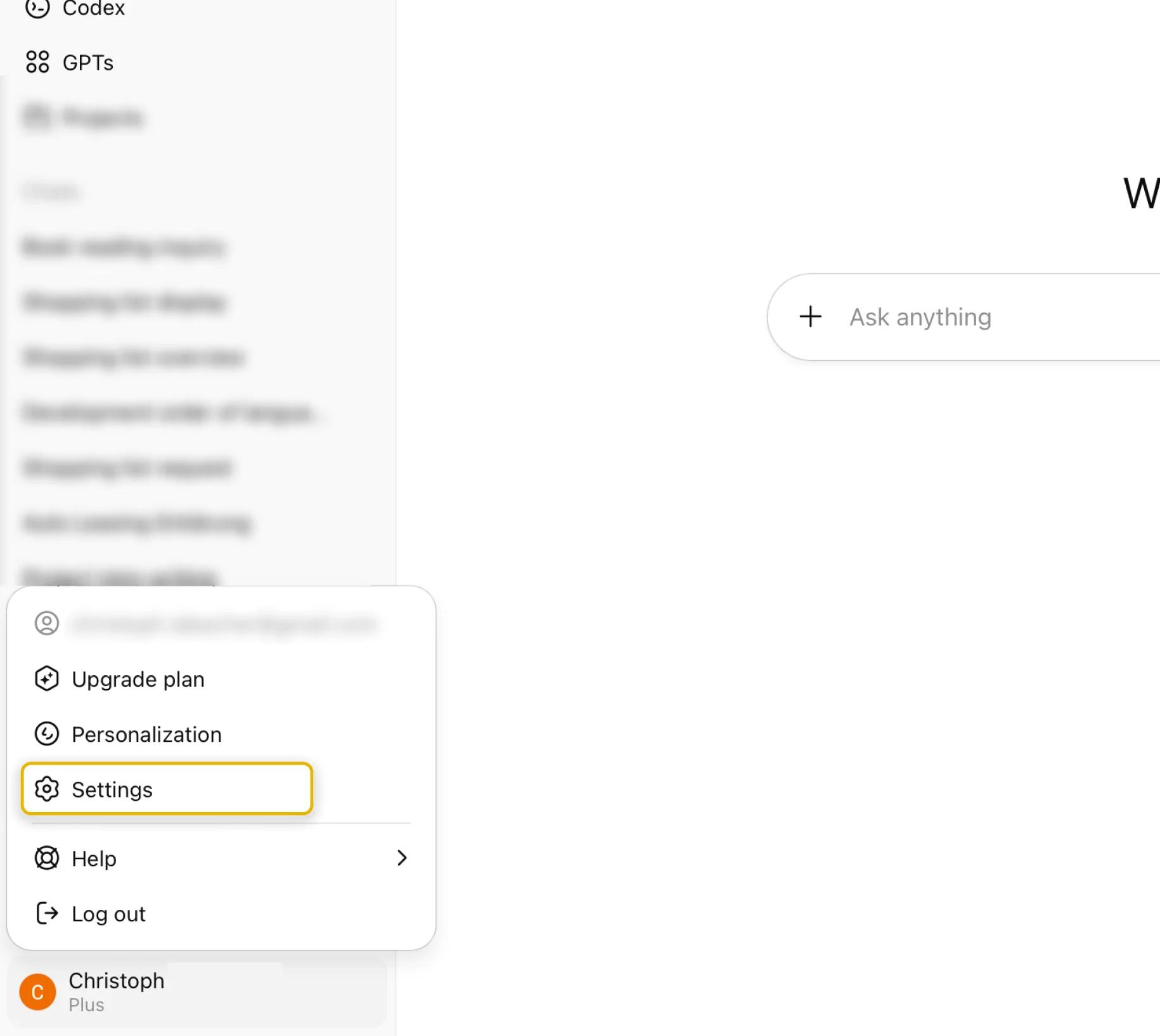
步驟1
前往 ChatGPT 的設置
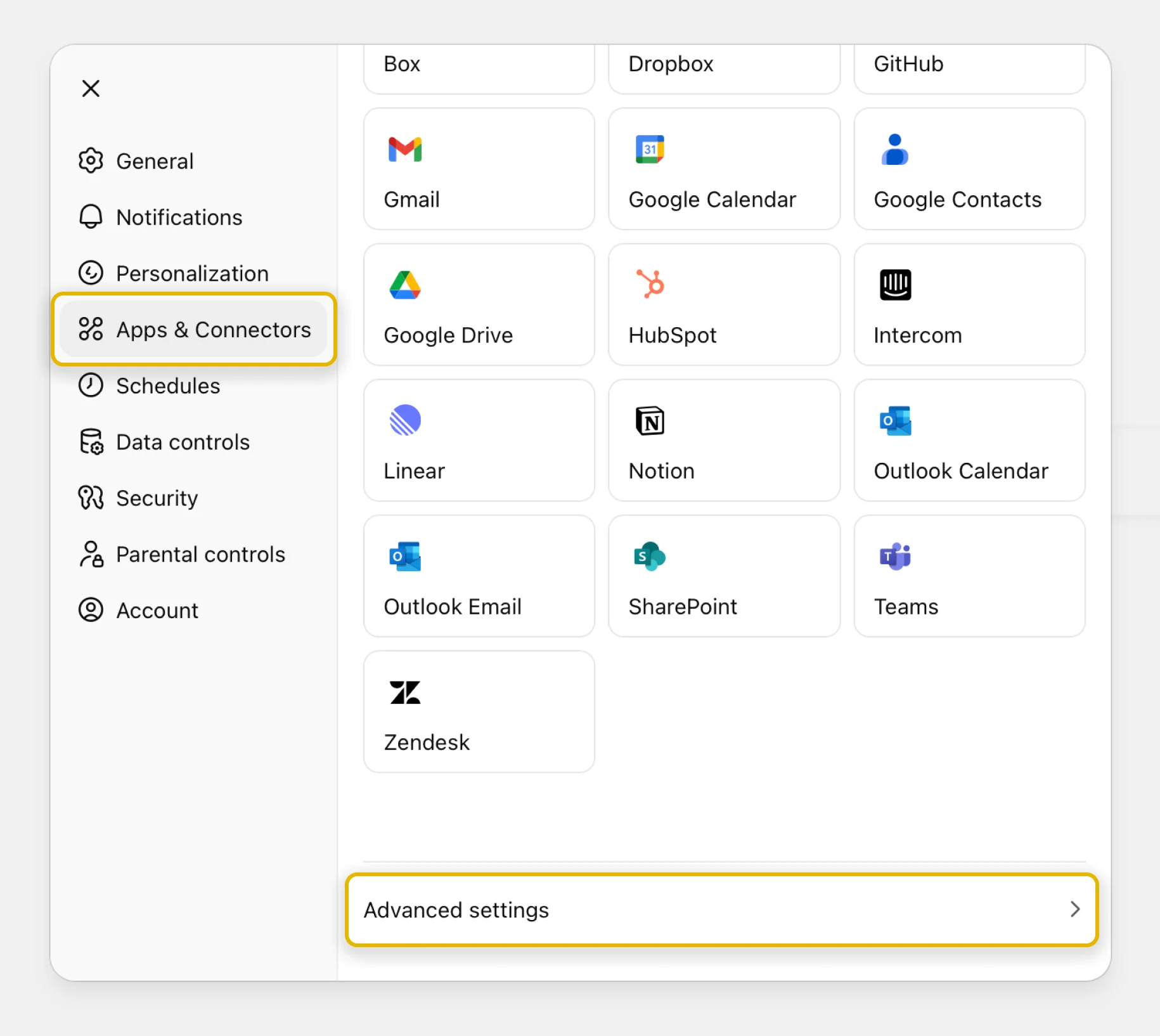
步驟2
選擇“應用程式和連接器”部分,向下捲動並點擊“進階設定”按鈕
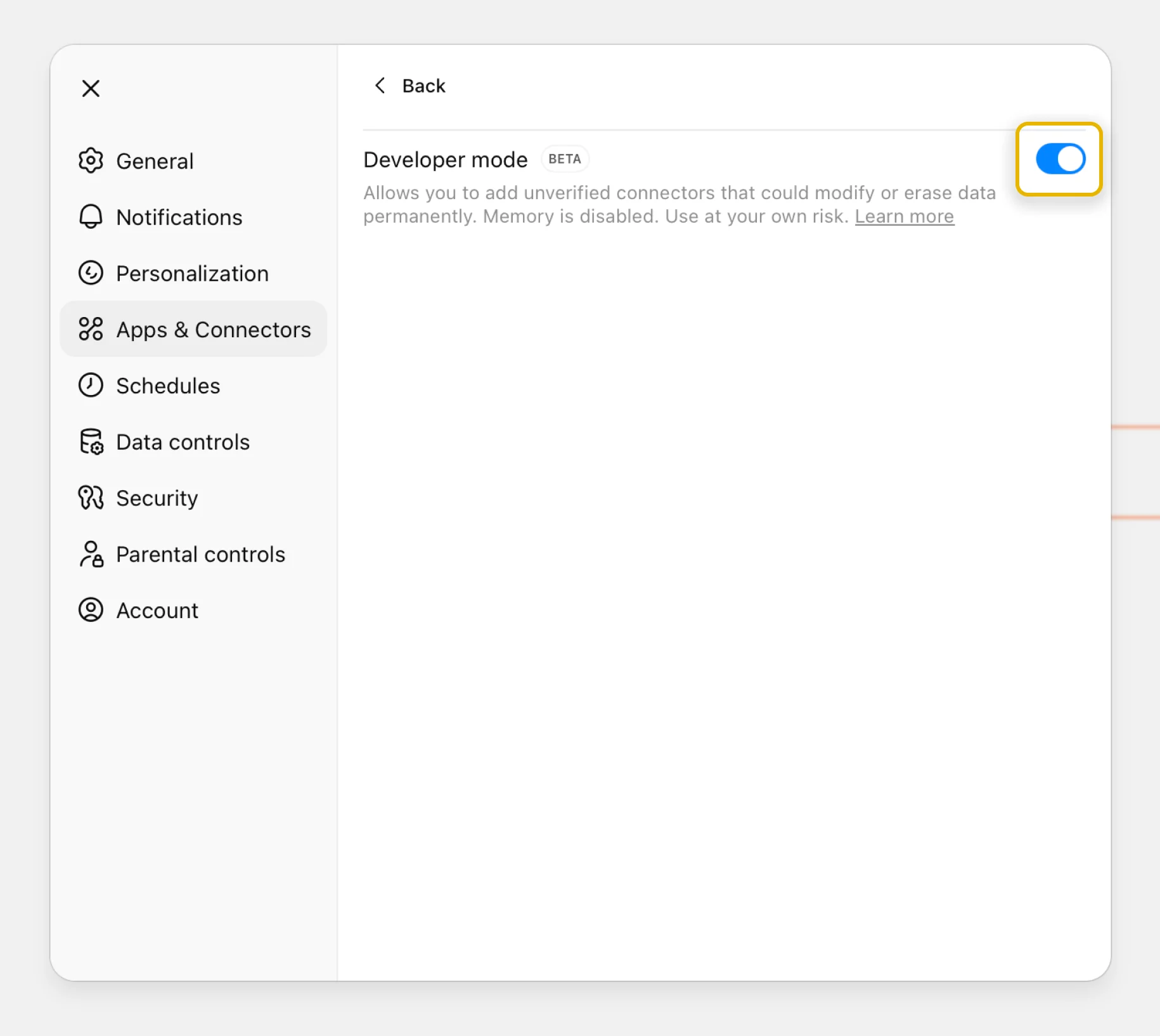
步驟3
啟用“開發者模式”開關並返回
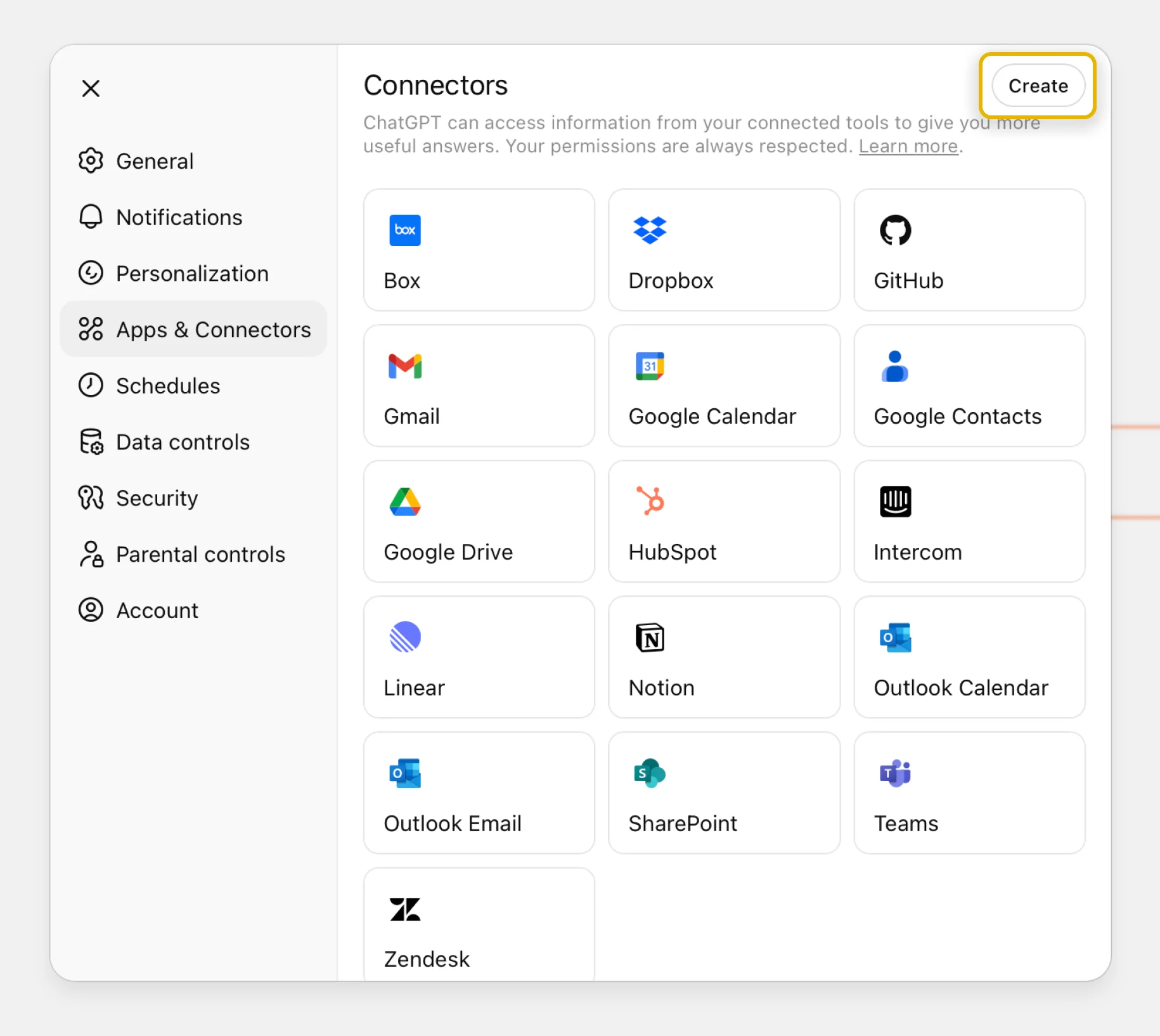
步驟4
在右上角,按下「創建」按鈕
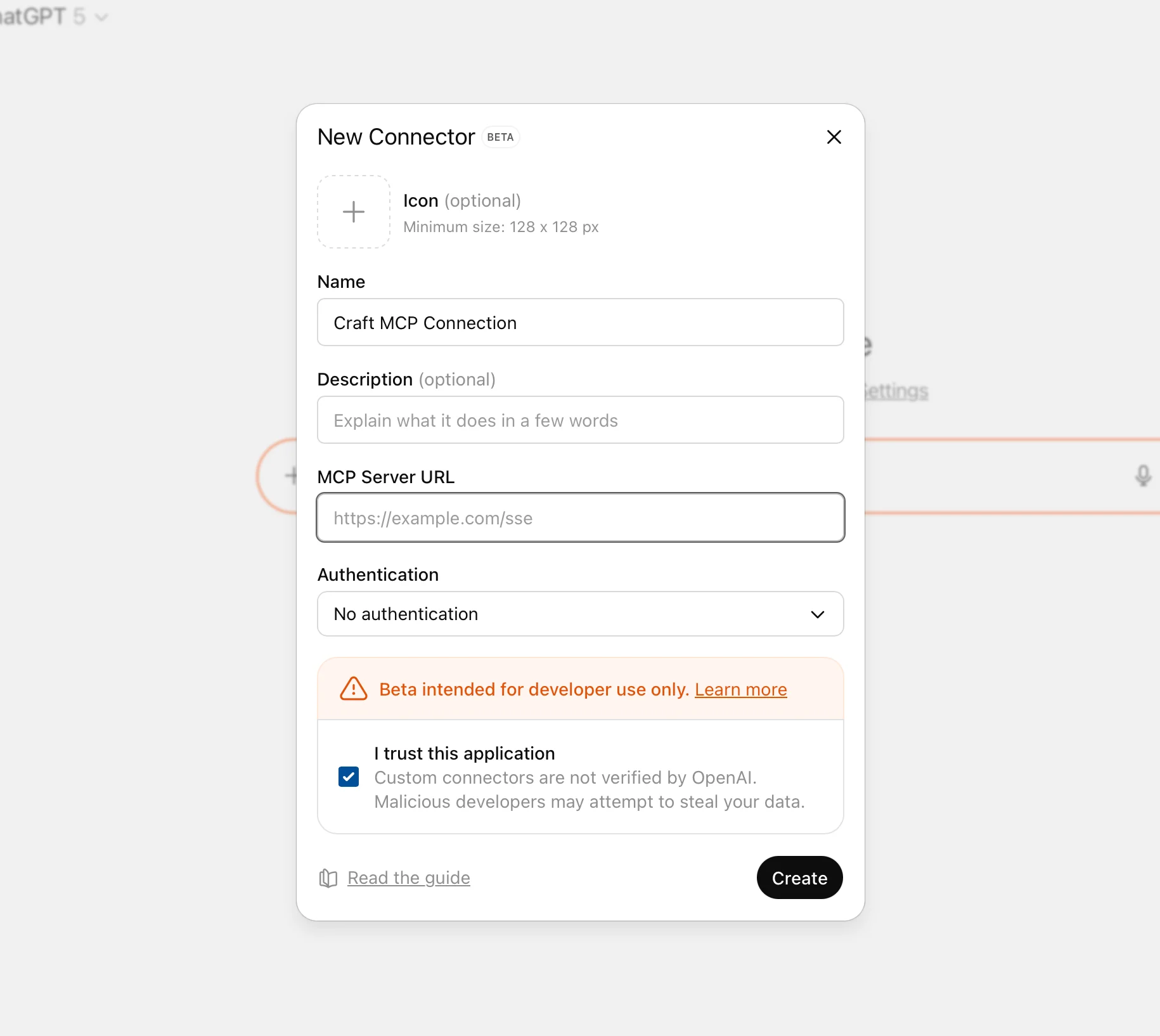
步驟5
為連接器指定一個有意義的名稱,然後貼上 Craft 中的 MCP URL。
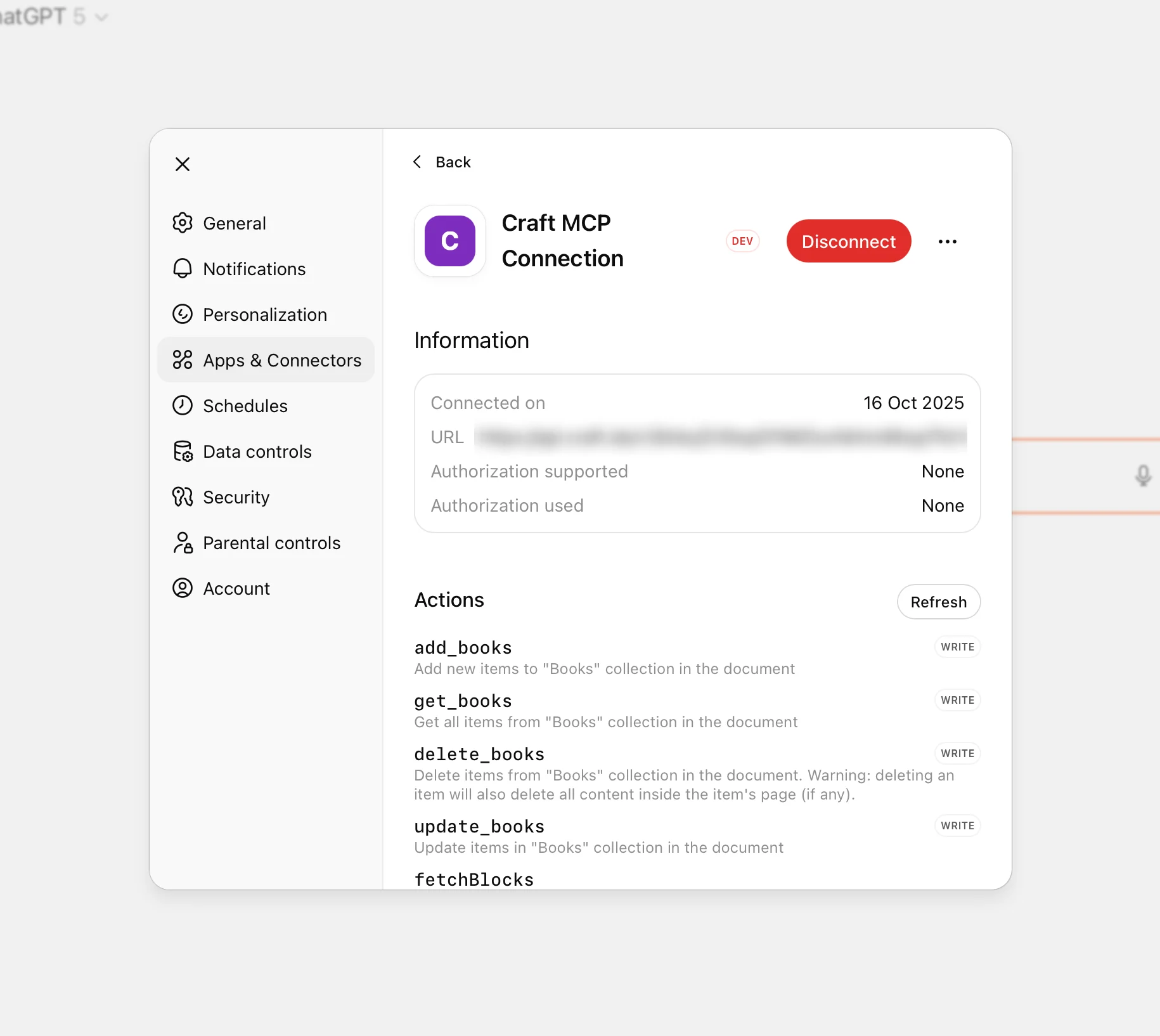
步驟6
連接器已建立
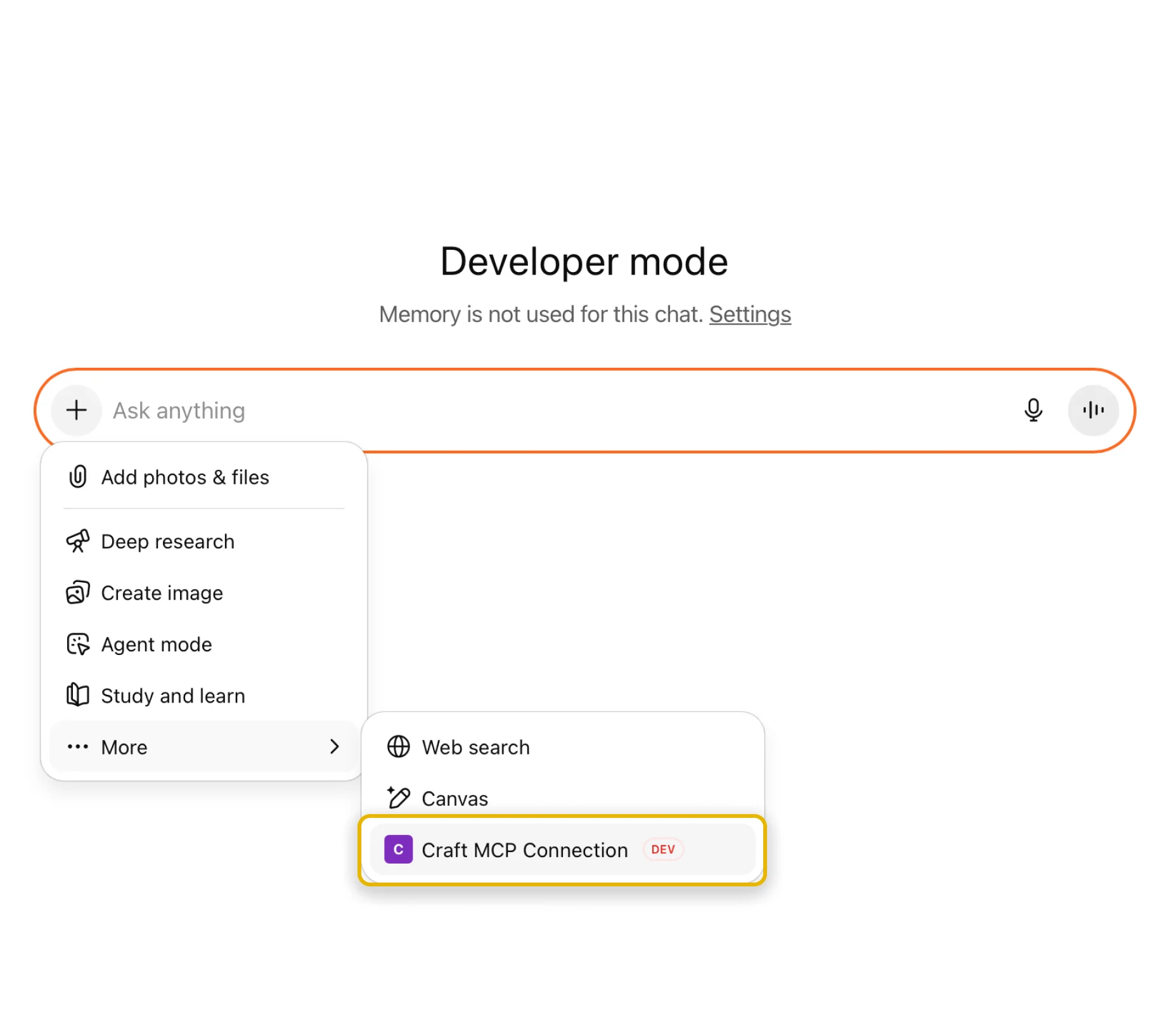
步驟7
在聊天視窗中,按下加號按鈕,轉到“更多”,然後選擇您剛剛建立的連接器。
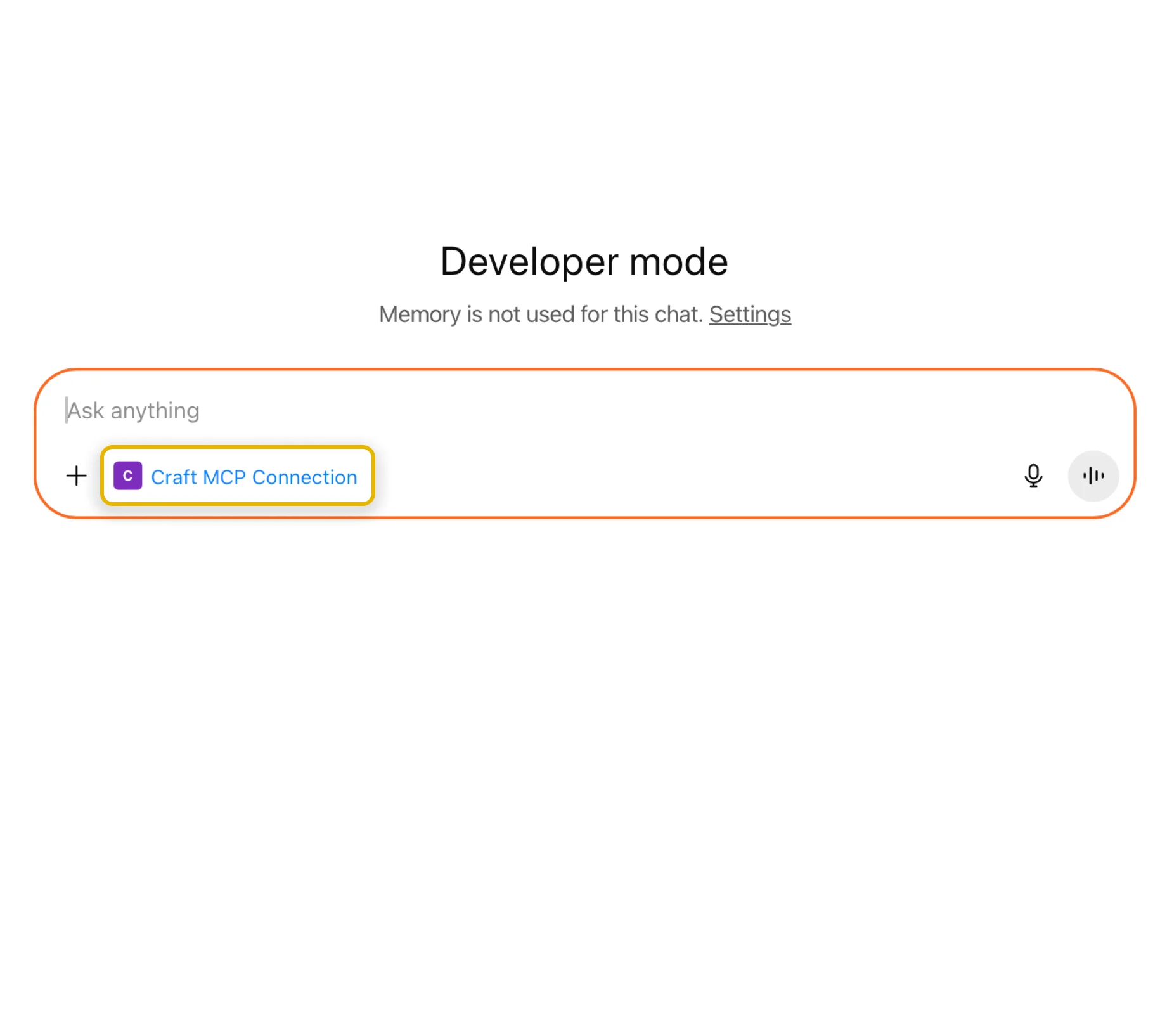
步驟8
現在您可以開始在此聊天中使用連接器了。
現在您可以向ChatGPT詢問有關 Craft 文件的問題,甚至可以要求更新文件。您可以從下面的例子開始:
點擊範例即可將提示複製到剪貼簿





